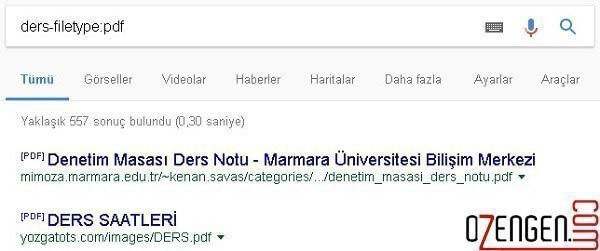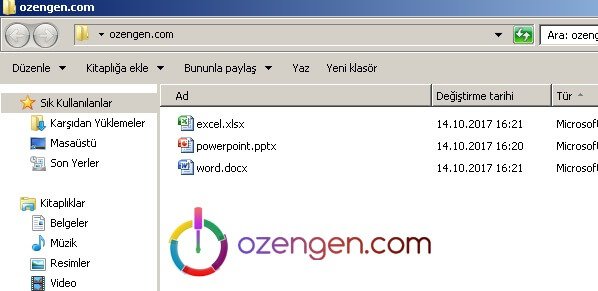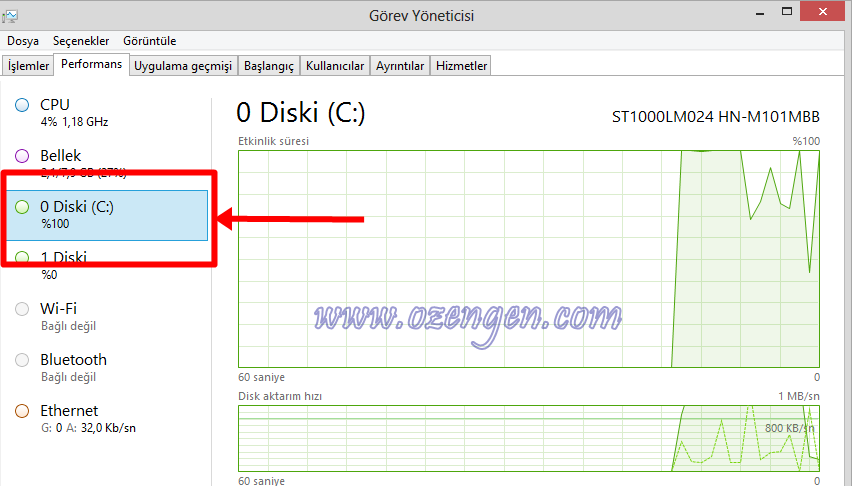Yönetici olarak çalıştır uyarısı açma ve kapatma

Windows 7-8 ve 10 işletim sistemlerinde karşınıza çıkan Yönetici olarak çalıştır uyarısı nedir nasıl kapatılır veya açılır ? Yönetici olarak çalıştır görünmüyor ? gibi tüm sorularınıza aşağıdaki resimli anlatımımız ile cevap bulacağız.
Yönetici olarak çalıştır uyarısı, yönetici olarak oturum açan kullanıcıların sistem güvenliğini sağlamak amacıyla yayınlanmış bir güvenlik sistemidir. UAC (User Account Control) ile özelliği kapatabilir, açabilirsiniz.
Yönetici olarak çalıştır nasıl kapatılır ?
Başlat’a tıklayarak arama alanına UAC veya Kullanıcı hesabı yazarak, Kulllanıcı hesabı denetimi ayarlarını değiştir seçeneğine tıklayın.
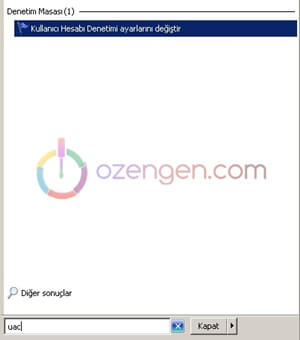
Güvenlik seviyesini Hiçbir zaman uyarma seçeneğine yakın olarak en düşük seviyeye düşürün ve ayarları uygulayarak çıkış yapın. Uyarları tamamen kapatmış olacaksınız.
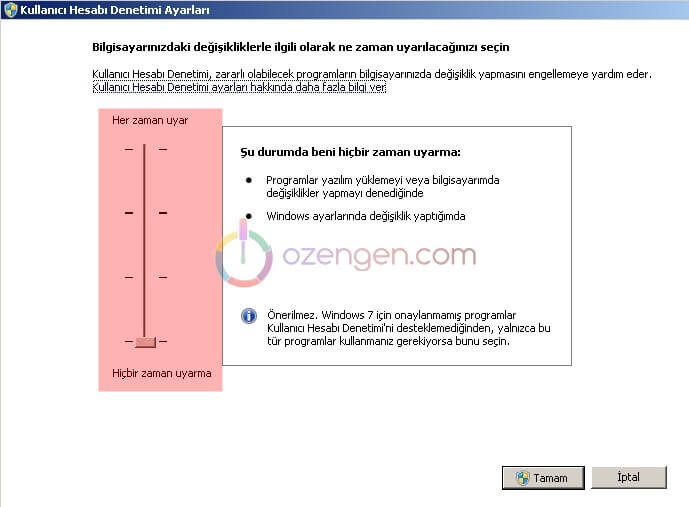
Yönetici olarak çalıştır uyarısı nasıl açılır ?
Yukarıdaki aşamaları takip ederek güvenlik seviyesini yükselttiğiniz taktirde uyarıyı tekrar aktif etmiş olacaksınız.
Alternatif olarak, programları yönetici olarak çalıştırmak için çalıştırmak istediğiniz programı seçerek sağ tıklayın ve açılan menüden “Yönetici olarak çalıştır” seçeneğini tıklayın.

Ayarlar hakkında uyarılar.
NOT: Bilgisayarınıza değişiklik yapılmadan önce uyarılmazsınız. Yönetici olarak oturum açtıysanız, programlar bilginiz olmadan bilgisayarınızda değişiklik yapabilir. Standart kullanıcı olarak oturum açtıysanız, yönetici izni gerektiren tüm değişiklikler otomatik olarak reddedilir. Bu ayarı seçerseniz, UAC’yi kapatma işlemini tamamlamak için bilgisayarı yeniden başlatmanız gerekir. UAC kapatıldıktan sonra, yönetici olarak oturum açan kişiler her zaman yönetici izinlerine sahip olur.
Güvenlik: Bu en az güvenli ayardır. UAC’yi sizi hiçbir zaman uyarmayacak şekilde ayarladığınızda, bilgisayarınızı olası güvenlik risklerine açmış olursunuz. UAC’yi sizi hiçbir zaman uyarmayacak şekilde ayarlarsanız, sizinle aynı bilgisayar erişimine sahip olacakları için hangi programları çalıştıracağınıza dikkat etmelisiniz. Bu erişim, korunan sistem alanlarını, kişisel verilerinizi, kaydedilmiş dosyaları ve bilgisayara depolanmış diğer her şeyi okumayı ve onlara değişiklik yapmayı içerir. Programlar aynı zamanda Internet dahil bilgisayarınızın bağlandığı her yerle iletişim kurup bilgi alıp verebilir.